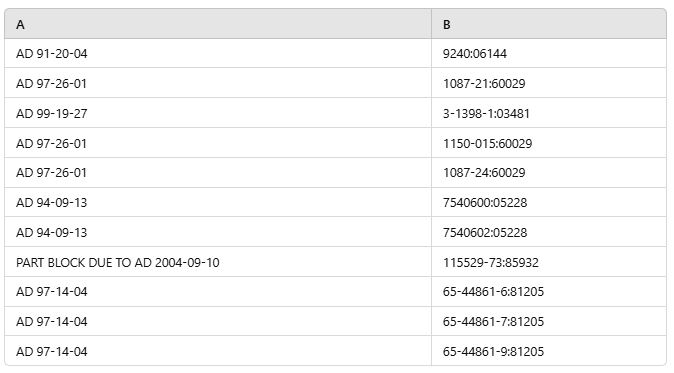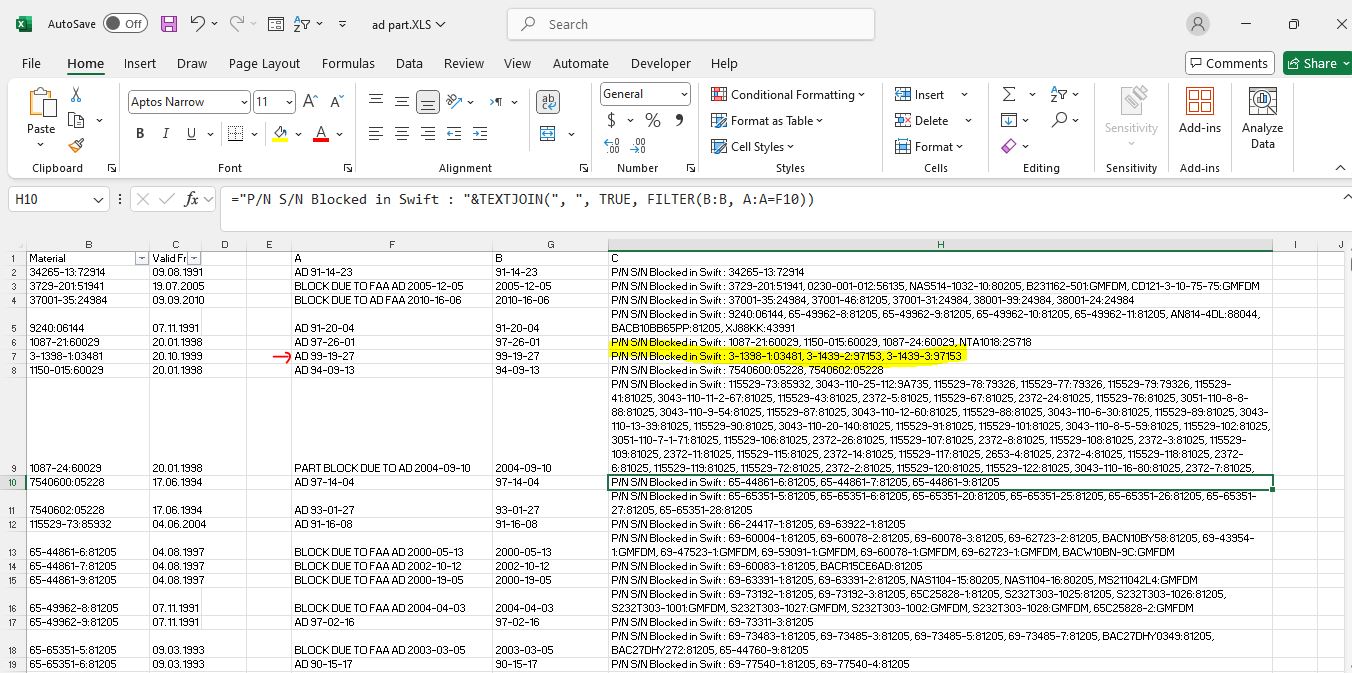Halo teman-teman, kali ini saya ingin berbagi sedikit tips yang mungkin berguna bagi Anda yang sering bekerja dengan data dan ingin membuat proses pengelompokannya menjadi lebih efisien. Sebagai catatan, artikel ini juga bisa menjadi referensi bagi saya pribadi, supaya ketika saya lupa, saya bisa kembali ke sini. 😊
Kali ini, saya akan membahas tentang bagaimana cara mengelompokkan data yang sebelumnya terpisah dalam beberapa baris (row) menjadi satu baris yang lebih rapi. Hal ini berguna ketika kita perlu mengolah data untuk dimasukkan ke dalam MySQL table.
Sering kali kita dihadapkan pada data yang memiliki ID yang sama, tetapi disimpan dalam beberapa baris terpisah. Misalnya, Anda memiliki daftar nomor seri (S/N) yang terhubung ke satu Part Number (P/N), namun data tersebut tersebar dalam beberapa baris. Jika Anda ingin menggabungkan nomor-nomor tersebut ke dalam satu baris saja, apakah bisa dilakukan dengan mudah? Tentu bisa!
Masalah Umum dengan VLOOKUP di Excel
Untuk masalah ini, banyak orang mungkin berpikir untuk menggunakan fungsi VLOOKUP di Excel. Sayangnya, fungsi ini hanya dapat mengembalikan satu nilai pertama yang ditemukan berdasarkan kondisi yang diberikan. Jadi, jika Anda ingin mendapatkan beberapa nilai berdasarkan satu ID, VLOOKUP tidak akan bisa membantu.
Misalnya, Anda ingin menggabungkan beberapa nomor seri (S/N) berdasarkan satu ID. Menggunakan VLOOKUP tidak akan memberi Anda hasil yang diinginkan karena hanya akan mengembalikan satu nilai pertama yang ditemukan.
Solusi: Menggunakan TEXTJOIN dan FILTER di Excel
Untungnya, ada solusi yang lebih baik untuk mengatasi masalah ini. Dengan menggabungkan dua fungsi powerful di Excel, yaitu TEXTJOIN dan FILTER, kita bisa dengan mudah menggabungkan beberapa nilai yang sesuai dengan satu ID dalam satu baris. Inilah cara kerjanya:
Fungsi TEXTJOIN dan FILTER
TEXTJOIN memungkinkan kita untuk menggabungkan beberapa nilai menjadi satu string, sementara FILTER memungkinkan kita untuk memilih data berdasarkan kriteria tertentu.
Berikut adalah rumus yang bisa Anda gunakan untuk menggabungkan data yang ada di kolom B berdasarkan kriteria yang ada di kolom A:
excelCopy="P/N S/N Blocked in Swift : "&TEXTJOIN(", ", TRUE, FILTER(B:B, A:A=F2))
Penjelasan Rumus:
- TEXTJOIN(", ", TRUE, ...): Fungsi ini akan menggabungkan hasil yang didapat dari FILTER dan memisahkan setiap nilai dengan koma. Pilihan TRUE pada parameter kedua memastikan bahwa nilai kosong akan diabaikan.
- FILTER(B:B, A:A=F2): Fungsi ini akan menyaring semua nilai di kolom B yang sesuai dengan kriteria di kolom A. Kriteria ini diambil dari sel F2, yang berarti kita ingin mencari semua nilai di kolom B yang memiliki ID yang sama seperti yang ada di F2.
- F2: Ini adalah referensi ID yang ingin Anda cari di kolom A. Hasilnya, semua nilai di kolom B yang memiliki ID yang sama dengan F2 akan digabungkan dalam satu baris.
Contoh Penggunaan di Excel
Misalnya, Anda memiliki data berikut di Excel pada gambar 1. Dan Anda ingin menggabungkan semua nomor seri (S/N) berdasarkan ID AD 97-14-04, Anda bisa menggunakan rumus di atas di sel F2 (yang berisi AD 97-14-04) untuk mendapatkan hasil seperti ini:
mathematicaCopyP/N S/N Blocked in Swift : 65-44861-6:81205, 65-44861-7:81205, 65-44861-9:81205
Catatan Penting
- Fungsi FILTER hanya bisa digunakan dalam Excel 365 atau Excel 2021. Jika Anda menggunakan versi Excel yang lebih lama, Anda harus mencari solusi alternatif menggunakan array formulas atau metode lain.
- Hasil dari rumus ini hanya bisa diterapkan dalam sheet yang sama, jadi pastikan data Anda ada dalam satu sheet untuk menggunakan rumus ini.
Mengelompokkan Data untuk Dimasukkan ke MySQL
Setelah mengelompokkan data menggunakan rumus TEXTJOIN dan FILTER, langkah berikutnya adalah memasukkan data ini ke dalam MySQL table. Jika Anda memiliki beberapa data yang sudah digabungkan menjadi satu, Anda bisa dengan mudah menambahkan data tersebut ke dalam database MySQL Anda.
Misalnya, jika Anda bekerja dengan data pesawat atau mesin (engine) yang memiliki banyak S/N terkait dengan satu P/N, Anda bisa membuat query INSERT yang memasukkan data tersebut ke dalam tabel MySQL.
Contoh query untuk memasukkan data ke MySQL:
sqlCopyINSERT INTO `tbl_engine` (SB_No, ENG_Type, S_N_List)
VALUES ('AD 97-14-04', 'GE90-115B', '65-44861-6:81205, 65-44861-7:81205, 65-44861-9:81205');
Mengapa Ini Berguna untuk Engineer Non-IT?
Jika Anda seorang engineer non-IT yang bekerja dengan data dan harus sering mengelompokkan informasi dari berbagai sumber, teknik ini akan sangat berguna. Tanpa perlu menguasai bahasa pemrograman, Anda dapat dengan mudah menggunakan Excel untuk mengelompokkan dan mengorganisir data, lalu memasukkannya ke dalam MySQL atau sistem lain yang digunakan perusahaan Anda.
- Efisiensi Waktu: Dengan menggabungkan data di Excel, Anda tidak perlu melakukan copy-paste secara manual.
- Kemudahan Penggunaan: Menggunakan fungsi Excel seperti TEXTJOIN dan FILTER cukup mudah bahkan untuk yang tidak berpengalaman dalam IT.
- Meningkatkan Akurasi: Anda bisa menghindari kesalahan dalam pengelompokkan data dengan menggunakan rumus otomatis yang dapat menyaring dan menggabungkan data secara tepat.
Kesimpulan
Mengelompokkan data menjadi satu baris berdasarkan ID yang sama memang tidak selalu mudah, tetapi dengan bantuan fungsi TEXTJOIN dan FILTER di Excel, pekerjaan ini menjadi jauh lebih mudah dan efisien. Fungsi ini memungkinkan Anda untuk menggabungkan beberapa nilai berdasarkan ID yang sama dalam satu baris, yang kemudian bisa langsung dimasukkan ke dalam database seperti MySQL.
Jadi, bagi Anda yang bekerja dengan banyak data, terutama yang tidak memiliki latar belakang IT, teknik ini akan sangat membantu dalam mengelola dan memanipulasi data dengan lebih efektif. Selamat mencoba dan semoga bermanfaat!
Dengan artikel ini, saya berharap Anda bisa mendapatkan pemahaman yang lebih baik tentang cara mengelompokkan data menggunakan Excel dan memasukkannya ke dalam MySQL dengan cara yang praktis. Selain itu, artikel ini juga memiliki potensi untuk meraih SEO yang baik karena menggunakan kata kunci yang relevan, seperti Excel, MySQL, TEXTJOIN, FILTER, dan query, yang sering dicari oleh orang yang bekerja dengan data di berbagai industri.